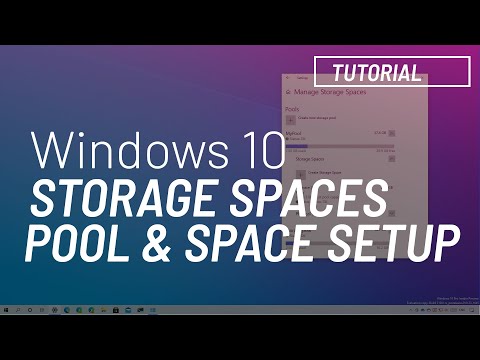
Conţinut
- Cum să adăugați mai mult spațiu de stocare pe computerul dvs. rapid
- Cum se adaugă mai mult spațiu de stocare cu spațiul de stocare din Cloud
- Cum se instalează un hard disk nou
Indiferent de dimensiunea hard disk-ului sau a SSD-ului pe care este echipat PC-ul dvs., nu există suficient spațiu de stocare pentru toate fotografiile, videoclipurile și jocurile. Noile unități de hard disk și alte soluții fac adăugarea mai multă stocare la PC-ul dvs. convenabil.
Nu contează dacă aveți un laptop, desktop sau tabletă, există o modalitate de a adăuga mai mult spațiu de stocare fără a fi rupt banca. Mai mult spațiu vă permite să construiți o colecție mai mare de muzică și să instalați mai multe jocuri. Windows uneori are nevoie de spațiu pentru a instala actualizări care adaugă noi caracteristici și remediază problemele vechi. Iată cum puteți adăuga mai mult spațiu de stocare pe PC.

Citiți: 4 moduri de eliberare a spațiului pe Windows 10
Cum să adăugați mai mult spațiu de stocare pe computerul dvs. rapid
Există trei modalități rapide de a adăuga mai mult spațiu de stocare pe PC-ul dvs. fără a intra în interiorul sau de a plăti pentru un upgrade scump.
MicroSD Carduri
Laptopurile și tabletele au opțiuni limitate pentru a adăuga mai mult spațiu de stocare. În loc să le deschideți, încercați să le adăugați o nouă cartelă SD sau MicroSD. Nu trebuie să vă faceți griji că le-ați stricat din laptop, desktop sau tabletă. Tot ce trebuie să faceți este să glisați muzica, imaginile și imaginile pe cardul SD sau MicroSD pentru a elibera spațiu pe unitatea din interiorul PC-ului.

Toate cardurile SD și MicroSD nu sunt create egale. Vrei unul cu o mulțime de spațiu și o viteză de transfer rapidă. Cărțile mai ieftine și mai lente vă pot lăsa să așteptați frecvent încărcarea întregii dvs. muzică.
- Cardul PNY Elite de 32 GB MicroSDHC pentru 19,99 USD la Amazon
- Samsung 128GB Pro Selectați MicroSDXC Card pentru $ 81.86 la Amazon
- Cardul SanDisk Extreme Plus de 65 GB MicroSDXC pentru 58 USD la Amazon
Unități Flash

Unitățile Flash sunt o opțiune convenabilă pentru adăugarea mai multor stocări pe PC. Problema e că mulți dintre ei au ieșit din lateral. Pe desktop-uri, este bine. Nu este ok pe tabletele și laptopurile pe care le mișcați frecvent. Tiny flash drives vă oferă un loc pentru a stoca fișierele, altele decât unitatea PC-ului. Pentru că sunt atât de mici, pot fi lăsați conectați tot timpul.
- SanDisk Ultra Fit 128GB Flash Drive pentru $ 34.99 la Amazon
- Lexar 64GB JumpDrive pentru $ 21.99 la Amazon
- USB Flash Drive USB de 32GB pentru $ 20.99 de la Amazon
Cum se adaugă mai mult spațiu de stocare cu spațiul de stocare din Cloud
Depozitarea în cloud oferă o modalitate excelentă de a adăuga mai mult spațiu de stocare pe PC. Aceste servicii vă permit să aruncați fișierele pe serverele dvs. și să eliberați spațiu pe unitatea din interiorul acestuia.

Există unele dezavantaje în utilizarea serviciilor cloud pentru a adăuga mai mult spațiu de stocare pe PC. Ele depind total de conexiunea dvs. la internet. De asemenea, va trebui să plătiți pentru depozitarea cloud în fiecare lună sau în fiecare an.
Citiți: OneDrive vs Dropbox: Ceea ce utilizatorii Windows trebuie să știe
Stocare in cloud
- 1TB de stocare cu DropBox Plus pentru 9,99 USD pe lună sau 99,99 USD pe an
- Stocare nelimitat cu Amazon Drive pentru $ 59.99 pe an
- 50 GB de stocare cu OneDrive pentru 1,99 dolari pe lună
Cum se instalează un hard disk nou
Un nou hard disk este una dintre cele mai populare moduri de a adăuga mai mult spațiu de stocare pe PC. Unitățile hard au toate informațiile stocate pe PC.
Obținerea unui hard disk potrivit
Unitățile hard disk se găsesc în câteva dimensiuni diferite. Pe ecranele desktop se află, de obicei, un hard disk de 3,5 inci. Laptopurile au un hard disk de 2,5 inch pentru stocarea tuturor informațiilor. Pe lângă dimensiunea fizică a unității de hard disk, trebuie să țineți cont de tipul de hard disk pe care îl căutați. Unitățile SSD oferă performanțe rapide. Cu ei, sunteți de tranzacționare viteza pentru dimensiunea de stocare. Unitățile hard disk standard sunt puțin mai lente, dar oferă mult mai mult spațiu de stocare pentru prețuri mai mici.
Citiți: Cum să faceți o copie de rezervă completă a calculatorului dvs. Windows 10 și Windows 8.1
Înainte de a cumpăra un hard disk pentru a adăuga mai mult spațiu de stocare pe PC, uitați-vă la manualele incluse în PC sau la descrierea online pentru a vă asigura că aveți dimensiunea și tipul corect de unitate. Nu sunt interschimbabile.
Drive Checklist:
- mărimea
- Capacitate
Dacă sunteți dispus să mergeți în computerul dvs. pentru a adăuga o unitate, doriți să fiți sigur că adăugați suficient spațiu de stocare, care nu va mai trebui să faceți acest lucru din nou în viitorul apropiat. Încercați să dublați cantitatea de spațiu de stocare pe care o aveți. De exemplu, actualizați un PC care are stocare de 500 GB cu o unitate de hard disk de 1 TB. Asigurați-vă că ați salvat totul de pe PC.
PC-uri desktop
Adăugarea unui hard disk pe un PC desktop este simplă atunci când nu înlocuiți unitatea originală. Veți avea nevoie de spațiu pentru a lucra și o șurubelniță Philips.
- Faceți copii de siguranță ale fișierelor.
- Opriți calculatorul.
- Așezați PC-ul pe o suprafață plană, cu mult spațiu pentru a scoate șuruburile de care aveți nevoie pentru a deschide carcasa.
- Deschideți cazul PC.
- Montați noua unitate în locașul de unitate cu șuruburile incluse.
- Conectați cablurile SATA și de alimentare.
- Închideți cazul PC.
Deoarece nu înlocuiți unitatea originală, nu va trebui să instalați Windows. Accesați folderul Computerul meu sau Această zonă PC pentru a vedea noua unitate. Puteți să mutați fișierele acolo prin tragerea lor.
Rețineți că există câteva avertismente pentru adăugarea spațiului de stocare pe un desktop. Calculatoarele desktop foarte mici nu au adesea spațiu pentru oa doua mașină. Este posibil să vi se solicite înlocuirea unității hard disk care este înăuntru și reinstalarea Windows. Compania care a realizat calculatorul vă poate furniza un disc sau o unitate flash cu toate fișierele necesare pentru a instala din nou Windows.

PC-urile foarte mici au stocare permanent atașată celorlalte componente. Va trebui să adăugați spațiu de stocare pe aceste PC-uri utilizând o unitate flash, o cartelă MicroSD sau un serviciu de stocare în cloud.
Unități recomandate pentru PC-uri desktop
- WD Blue 1TB SATA hard disk de 3,5 inch pentru $ 49.99 la Amazon
- Seagate 2TB BarraCude Hard Drive pentru $ 66.99 la Amazon
- Seagate 2TB FireCuda Gaming Hibrid Hard Drive $ 103.99 la Amazon
Laptop-uri
Există și alte lucruri de luat în considerare atunci când adăugați mai mult spațiu de stocare pe PC dacă este un laptop. O mulțime de laptopuri au un hard disk de 2,5 inch înăuntru. Acestea sunt drepte pentru a le înlocui. Alte laptop-uri sunt atât de subțiri încât producătorii lor au depozitare permanentă la celelalte componente din interior.

Asigurați-vă că laptopul dvs. poate fi upgradat prin vizualizarea documentației sale. Verificați manualul PC-ului de pe site-ul producătorului. Dacă trebuie, chemați linia de sprijin a producătorului. Nu cumpărați nimic până nu știți că actualizarea stocării în PC este posibilă.
Citiți: Cum să instalați un SSD într-un laptop
Deoarece sunteți nevoiți să înlocuiți o unitate în laptopuri, așteptați să restaurați Windows. Compania care a realizat calculatorul dvs. vă poate trimite un disc sau o unitate flash cu software-ul de care aveți nevoie pentru a instala Windows pe noua unitate.
- Faceți copii de siguranță ale fișierelor sau întregului hard disk existent.
- Opriți calculatorul.
- Plasați PC-ul pe o suprafață plană.
- Deschideți ușa hard disk-ului.
- Scoateți unitatea existentă și deșurubați suportul din unitate.
- Montați noua unitate în suport.
- Puneți unitatea înapoi în carcasă.
- Închideți cazul.
- Utilizați mediul de restaurare pentru a reinstala Windows.
- Copiați fișierele din copia de rezervă pe PC.
Recomanda unitate pentru laptop-uri
- Seagate 1TB Firecuda Gaming 2.5 inchi Hard Drive pentru $ 64.99 la Amazon
- WD 500GB Mobile 2.5 inchi Hard Drive pentru $ 49.99 la Amazon
- WD 250GB Mobile SSD pentru 86.95 dolari la Amazon
Obținerea de ajutor pentru adăugarea de noi unități de hard disk
Adăugarea mai multă spațiu de stocare pe computerul dvs. cu un hard disk nou poate fi stresantă. Dacă asta ți se pare copleșitor, e ok. Există companii care se vor ocupa de acest tip de lucru pentru tine.
- Geek Squad plătește 39,99 USD pentru a face upgrade hard disk-urilor atunci când aduceți PC-ul într-unul din magazinele sale. Încă veți avea nevoie să cumpărați o unitate de disc adecvată pentru a le instala. Aceștia pot face recomandări în magazin.
- Staples Tech Services percepe taxe de 39,99 USD pentru upgrade-urile de hard disk. Din nou, va trebui să achiziționați un hard disk pentru a le instala. Staples, de asemenea, poarta hard-uri pe care le poti cumpara cand renunti la PC.
Asigurați-vă că citiți recenzii pentru tot ce ați cumpărat pentru a adăuga mai mult spațiu de stocare pe PC. Amazon oferă recenzii clienților în partea de jos a fiecărei pagini din magazinul său. Nu ezitați să întrebați prietenii despre soluțiile de stocare care au lucrat și pentru ele.


